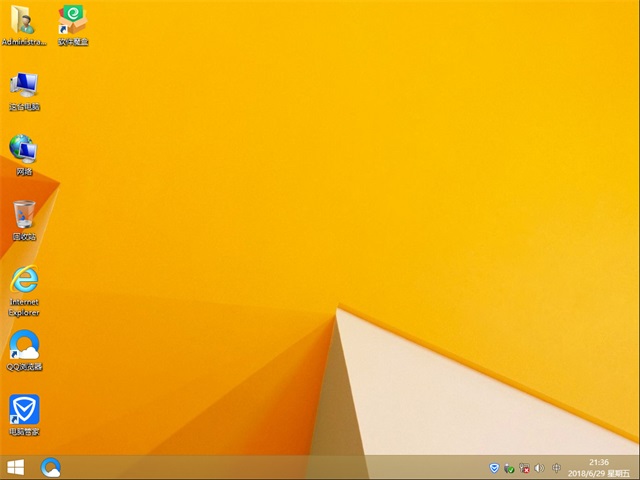网络连接正常,页面却无法打开的处理办法
明明刚交了宽带年费,而且本地连接显示一切正常状态,却偏偏打开网页一直出现问题,换了浏览器和重启都无效,该怎么办呢?不用担心!下面小编给大家整理了一些有关网络链接正常但是上不了网的解决办法。
对于经常上网的朋友来说,除了手机购物上网,pc端玩网页游戏还是很多小伙伴首选的,但是有时候明明宽带链接上了,打开浏览器却出现上不了网的现象,有时甚至会出现时连时断的现象。接下来小编手把手叫你解决网页无法打开的问题,希望对大家有帮助!
有网络但是打不开网页的解决方法1:
1、在桌面右下角点击windows图标打开“运行”对话框(或按Win+R组合键),输入命令“CMD”进入MSDOS界面。
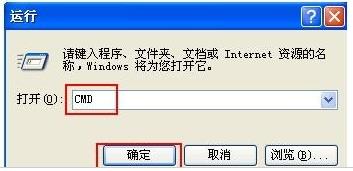
2、在MSDOS界面中输入命令“ipconfig /all”,在显示结果界面中可以查看到本地网关以及DNS信息,并且把IP地址和DNS服务器数字记录下来。
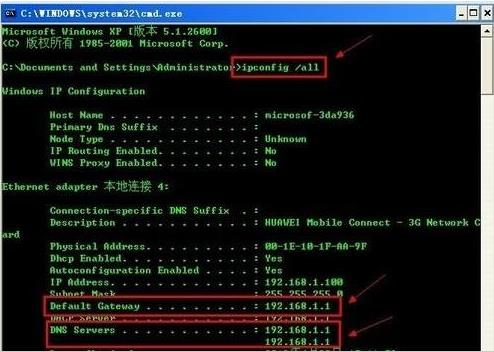
3、打开“控制面板”,然后双击“网络连接”,接着右击“本地连接”,选择“属性”即可。
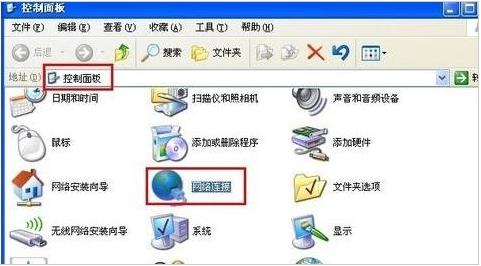
4、点击“internet协议”,点击其属性。接着勾选“手动设置DNS”,为当前连接设置DNS。把刚刚记录的IP地址和DNS服务器输入设置完后,再次检查能否正常上网。
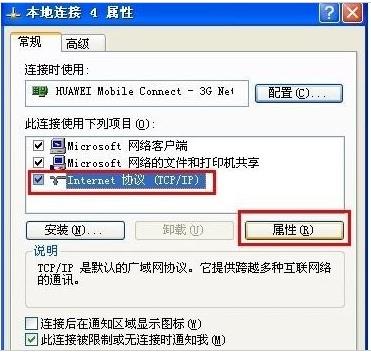
如果还是不能打开网页的话,则很有可能是局域网中了ARP病毒。这可以采用静态绑定ARP操作来完成。
有网络但是打不开网页的解决方法2:
1、打开360安全卫士,选择“人工服务”,然后输入问题“网页打不开”。
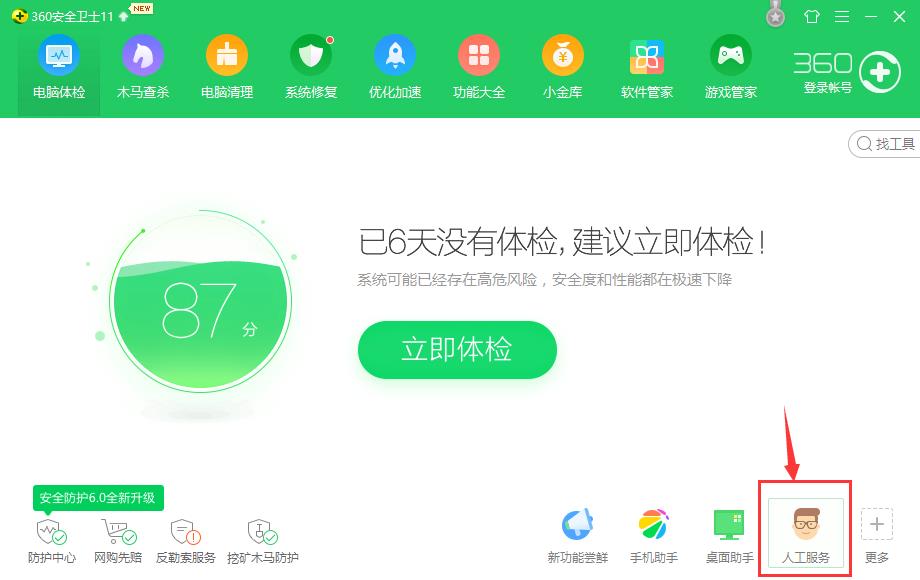
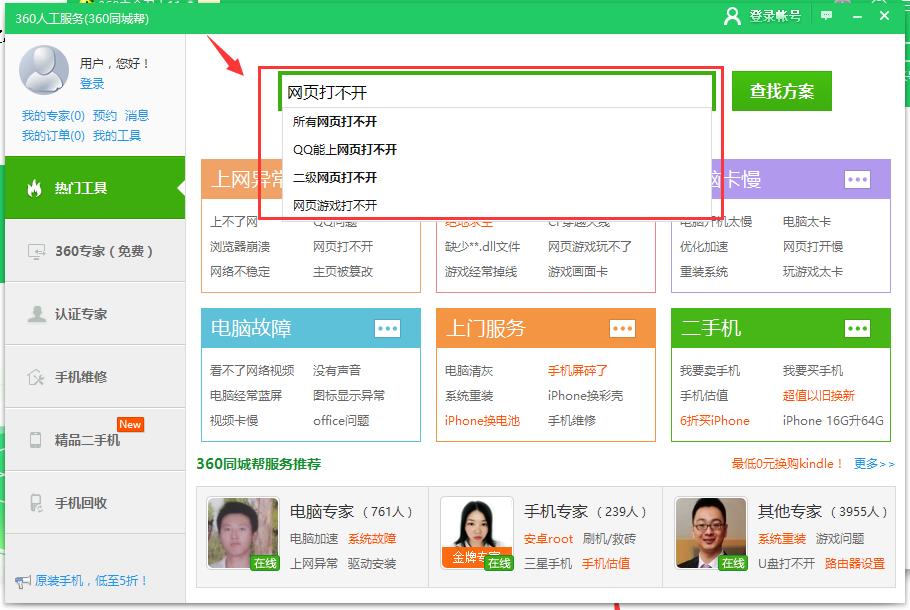
2、查找解决问题的方案,然后点击--立即修复,等待修复完成,接着重启电脑即可正常上网了。
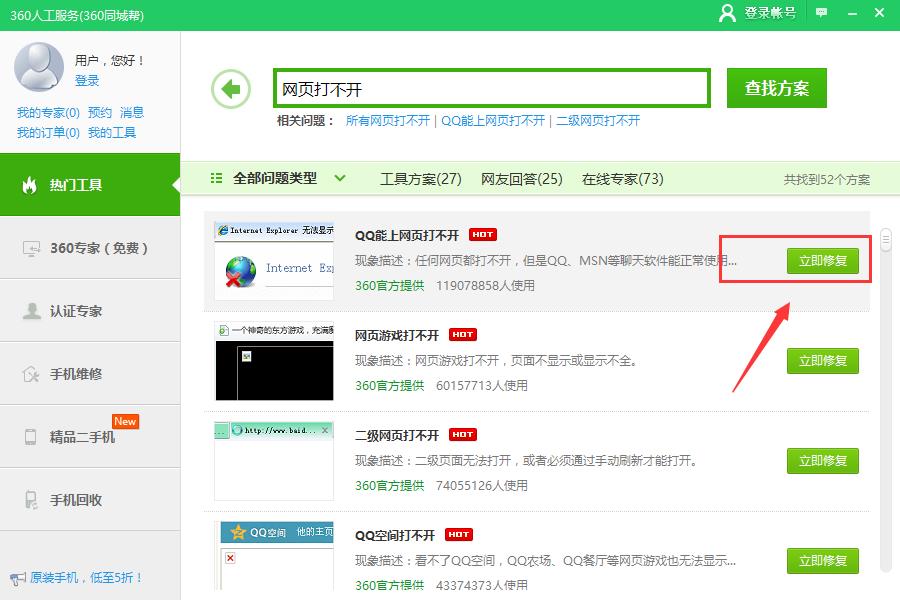
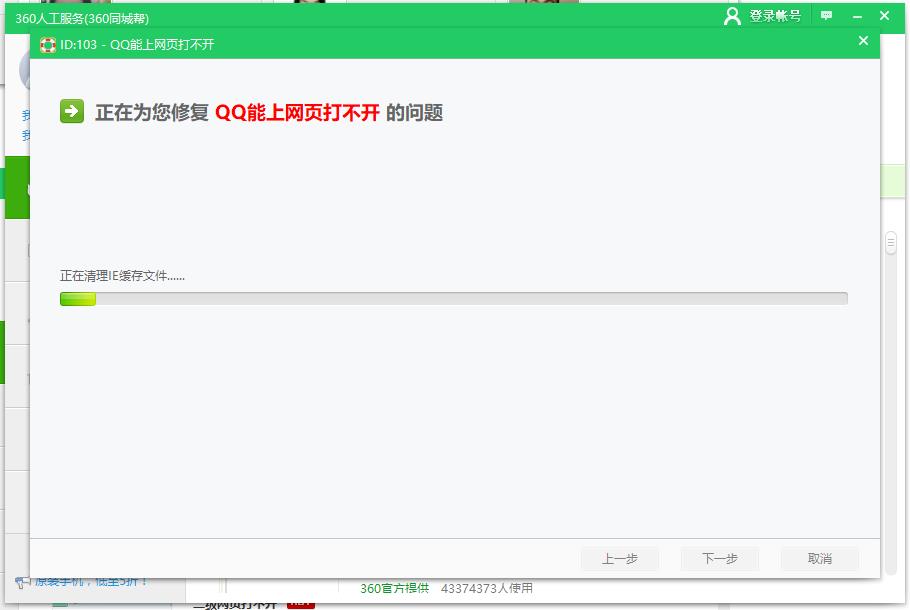
以上就是小编给你带来的有网络但是打不开网页的解决办法。
推荐系统
电脑公司Ghost Win7 Sp1 装机万能版2022年5月(32位) 提供下载
语言:中文版系统大小:3.13GB系统类型:新萝卜家园 Ghost Win7 x64 SP1 极速版2022年4月(64位) 高速下载
语言:中文版系统大小:3.91GB系统类型:新萝卜家园 GhostWin7 SP1 电脑城极速稳定版2022年4月(32位) ISO镜像高速下载
语言:中文版系统大小:3.13GB系统类型:新萝卜家园 GhostWin7 SP1 电脑城极速稳定版2022年5月(32位) ISO镜像高速下载
语言:中文版系统大小:3.13GB系统类型:电脑公司Ghost Win7 x64 Sp1装机万能版2022年5月(64位) ISO镜像免费下载
语言:中文版系统大小:3.91GB系统类型:笔记本&台式机专用系统 GhostWin7 32位旗舰版2022年5月(32位) ISO镜像免费下载
语言:中文版系统大小:3.13GB系统类型:番茄花园GhostWin7 SP1电脑城极速装机版2022年5月(32位) 最新高速下载
语言:中文版系统大小:3.13GB系统类型:深度技术Ghost Win7 Sp1 电脑城万能装机版2022年5月(32位) ISO高速下载
语言:中文版系统大小:3.13GB系统类型:
相关文章
- WinXP系统怎样看显存?看显存的办法
- WinXP系统如何设置一台电脑2个显示器?
- WinXP系统Svchost.exe应用程序出错怎样办?
- WinXP提示系统管理员设置了系统策略防范进行此安装的办法
- WinXP系统QQ图标不见了怎样办?
- WinXP系统电脑图标变大了怎样处理?
- WinXP系统收藏夹备份的办法
- WinXP系统虚拟内存最小值太低怎样办?
- WinXP系统打开页面出现乱码的处理办法
- WinXP页面提示Sysfader iexplore.exe应用程序出错的处理办法
- 如何处理WinXP光驱自动弹出的问题?
- 为啥Word只能用安全模式打开?Word不用安全模式打开的办法
- WinXP组策略提示“MMC无法创建管理单元”怎样办?
- WinXP访问工作组计算机密码的办法
热门系统
热门文章
常用系统
- 1雨林木风 Ghost Win7 SP1 装机版 2019年10月(32位) 提供下载
- 2深度技术 GHOSTXPSP3 六一节 电脑城极速装机版 2021年6月 ISO镜像高速下载
- 3电脑公司Ghost Win8.1 x32 精选纯净版2019年10月(免激活) ISO镜像高速下载
- 4电脑公司Ghost Win7 Sp1 装机万能版2020年5月(32位) 提供下载
- 5电脑公司Ghost Win8.1 (X32) 家庭纯净版2018年7月(完美激活) 最新版ISO镜像下载
- 6大地系统Ghost Win8.1 (64位) 精选纯净版2018年4月(自动激活) ISO镜像免费下载
- 7电脑公司Ghost Win7 x64 Sp1装机万能版2022年4月(64位) ISO镜像免费下载
- 8电脑公司 装机专用系统Windows10 x64 企业版2021年4月(64位) ISO镜像高速下载
- 9雨林木风系统 Ghost XP SP3 装机版 YN2020年4月 ISO镜像高速下载